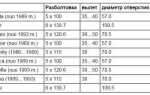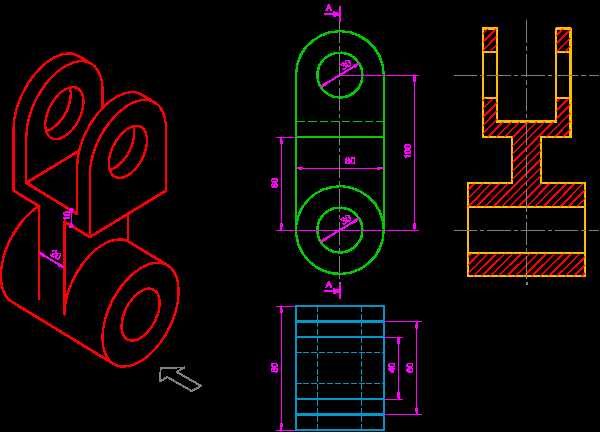
Переход от плоских чертежей к объемному моделированию в AutoCAD требует не только смены инструментов, но и перестройки подхода к проектированию. В двухмерном пространстве пользователь оперирует линиями, дугами и полилиниями, ограничиваясь плоскостью XY. Для создания трехмерной модели необходимо освоить работу с координатной системой UCS, перейти к использованию твердотельных объектов и научиться управлять визуализацией в пространстве.
Первый шаг – переключение рабочей среды. Вкладка «3D моделирование» предоставляет доступ к специализированным инструментам: Box, Cylinder, Extrude, Revolve и другим. Следует настроить изометрический вид и включить визуальный стиль «Реалистичный» или «Каркас» для наглядного контроля геометрии. Панель «Вид» позволяет быстро менять проекции и включать орбитальное вращение камеры.
Второй этап – использование команд EXTRUDE и PRESSPULL для придания объема двумерным контурам. Контур должен быть замкнут и лежать в одной плоскости. Перед этим важно удостовериться в корректности построения – команда REGION может помочь объединить элементы в замкнутую область. После экструзии объекты становятся полноценными 3D-телами, пригодными для редактирования и взаимодействия.
Завершающий этап – работа с булевыми операциями: UNION, SUBTRACT, INTERSECT. Они позволяют объединять, вырезать и пересекать объемные объекты, формируя сложные формы. Для точного позиционирования используется команда 3DALIGN и инструмент «Gizmo» при включённом манипуляторе. Работа в 3D требует регулярной корректировки UCS и ориентации вида, чтобы избежать ошибок позиционирования и пересечений объектов вне поля зрения.
Подготовка 2D-чертежа к преобразованию в 3D-модель
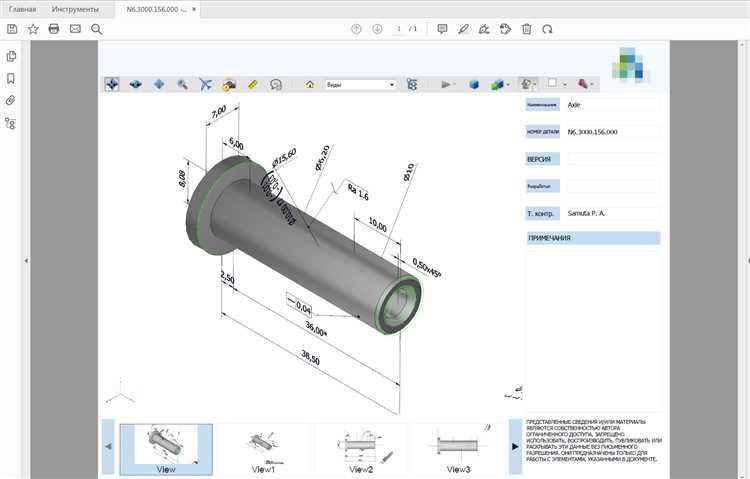
Перед началом моделирования в 3D необходимо обеспечить полную геометрическую корректность 2D-чертежа. Все элементы должны находиться в одной плоскости XY, без отклонений по оси Z. Для проверки используйте команду FLATTEN с опцией Remove hidden lines = No.
Удалите дубликаты объектов с помощью команды OVERKILL. Это исключит наложения, мешающие корректной экструзии. Контуры должны быть замкнутыми полилиниями. Если объект состоит из отрезков, объедините их в единую полилинию с помощью PEDIT → Join.
Проверьте замкнутость полилиний: выделите объект и убедитесь, что в свойствах указано Closed = Yes. Открытые контуры невозможно выдавить в тело с помощью EXTRUDE.
Удалите все аннотативные элементы: размерные линии, штриховки, текст. Они не участвуют в формировании тел и создают визуальный шум. Если требуется сохранить размеры, перенесите их на отдельный слой и временно отключите отображение.
Используйте UCS (пользовательскую систему координат), чтобы выровнять рабочую плоскость в нужной ориентации, особенно если модель будет иметь элементы в разных уровнях. Команда UCS → Object позволяет привязаться к существующей геометрии.
Проверьте масштаб: все размеры должны быть заданы в реальных единицах. Избегайте построения «в масштабе», так как это приведёт к несоответствиям при экструзии и Boolean-операциях.
Объедините вспомогательные элементы в блоки, если они повторяются. Это упростит управление структурой чертежа и ускорит последующую работу в 3D-пространстве.
Выбор рабочей среды и переключение в 3D-визуализацию
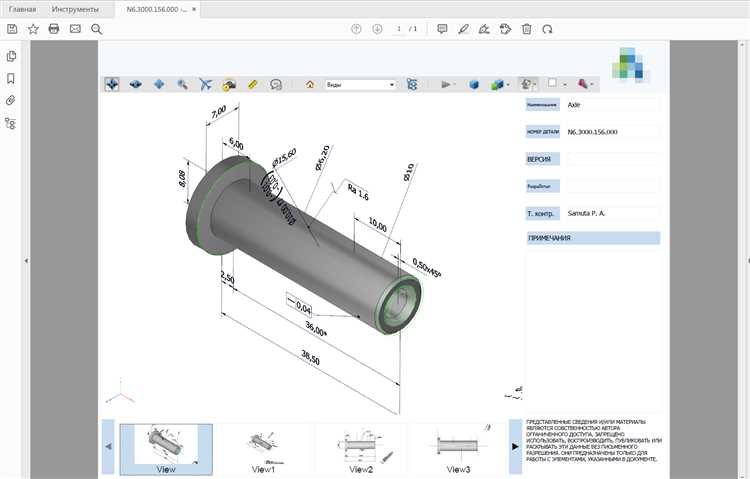
Перед началом моделирования в 3D необходимо изменить рабочую среду AutoCAD для активации необходимых инструментов. Стандартный интерфейс «Черчение и аннотации» не предоставляет полного доступа к 3D-функциям.
- Откройте вкладку Вид на ленте.
- Нажмите кнопку Рабочая среда (обычно в правом верхнем углу).
- Выберите 3D-моделирование. Интерфейс автоматически переключится на вкладки с командами твердотельного, поверхностного и сеточного моделирования.
После смены рабочей среды важно включить подходящий визуальный стиль для восприятия объемных объектов.
- Снова на вкладке Вид найдите панель Визуальные стили.
- Выберите Реалистичный или Концептуальный стиль, чтобы увидеть объемные формы с тенями и текстурами.
Для полноценной работы в 3D активируйте видовой куб и навигационные инструменты:
- На панели Навигация включите Видовой куб и Сферу навигации.
- Используйте колесо мыши с зажатой клавишей Shift для свободного вращения сцены (функция Orbit).
Корректно выбранная рабочая среда и визуализация позволяют точно оценивать геометрию и быстро переходить к операциям твердотельного моделирования.
Построение 3D-объектов на основе 2D-контуров
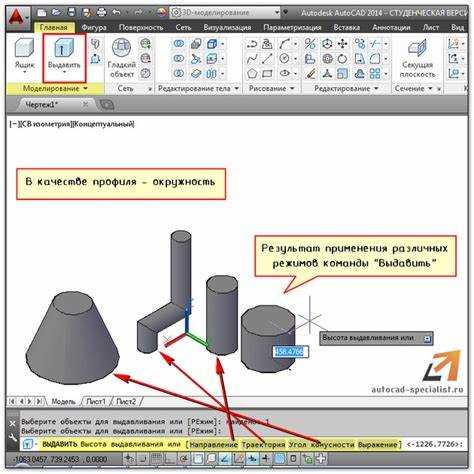
Переход от 2D-контуров к 3D-моделям в AutoCAD реализуется через использование базовых инструментов объемного моделирования. Для эффективной работы необходимо соблюдать точную последовательность действий и учитывать тип исходной геометрии.
- Проверьте замкнутость контура. Используйте команду PEDIT для объединения отрезков в полилинию и опцию Join для соединения элементов. Только замкнутые контуры подходят для объемного построения.
- Примените команду REGION для преобразования замкнутой полилинии в регион. Это необходимо для последующих операций, таких как выдавливание или вращение.
- Для создания объема используйте команду EXTRUDE. Укажите высоту выдавливания. Регион автоматически преобразуется в 3D-тело.
- Если необходимо получить объект вращением, используйте команду REVOLVE. Укажите ось вращения и угол. Подходит для создания тел вращения из симметричных контуров.
- Контуры с отверстиями потребуют создания нескольких регионов. Затем примените команду SUBTRACT, чтобы вычесть внутренние формы из основной.
- Для нестандартной геометрии используйте PRESSPULL. Наведите курсор внутрь замкнутого контура и задайте высоту. Команда работает только в 3D-визуализации.
После построения 3D-объекта рекомендуется применить команду UNION для объединения нескольких тел, если они составляют единую конструкцию. Это упростит дальнейшее редактирование модели.
Использование команд EXTRUDE, PRESSPULL и REVOLVE

Команды EXTRUDE, PRESSPULL и REVOLVE в AutoCAD позволяют преобразовать 2D-геометрию в 3D-объекты. Каждая из них имеет свои особенности и используется в зависимости от формы и типа моделируемого объекта.
EXTRUDE применяется для вытягивания 2D-геометрии вдоль оси. Это идеальный инструмент для создания объектов с одинаковым поперечным сечением, таких как столбы или трубы. Чтобы использовать EXTRUDE, выберите объект, который хотите вытянуть, и введите команду. Далее укажите расстояние вытягивания или определите его с помощью динамического ввода. Важно помнить, что EXTRUDE работает только с замкнутыми контурами, такими как прямоугольники или многоугольники.
Для оптимального использования EXTRUDE полезно управлять ориентацией объекта через опцию «Подключение к оси» (Direction), что позволяет получить вытягивание в любую сторону. Также команда поддерживает создание объектов с различными формами сечения, например, при помощи функции «Taper Angle» можно изменять угол сужения по высоте вытягиваемого объекта.
PRESSPULL выполняет схожие функции с EXTRUDE, но с дополнительными возможностями для работы с отверстиями и незафиксированными областями. С помощью PRESSPULL можно не только вытягивать объекты, но и выдавливать из них части. После активации команды выберите область, из которой нужно выдавить материал, и укажите направление и расстояние выдавливания. Это удобно при работе с сложными объектами, где необходимо модифицировать части поверхности или сразу создавать отверстия.
Основная особенность PRESSPULL заключается в том, что он позволяет работать с выделенными областями, независимо от того, являются ли они замкнутыми контурами. В случае с несколькими выделенными областями PRESSPULL автоматически предлагает выбор, из какой области выдавливать материал, упрощая процесс моделирования.
REVOLVE используется для создания 3D-объектов, вращая 2D-геометрию вокруг оси. Это подходит для объектов с симметрией, таких как чаши, колесные диски или винты. Для использования REVOLVE необходимо выбрать 2D-профиль, затем указать ось вращения и угол, на который будет происходить вращение (по умолчанию 360°). Важно, чтобы профиль был полностью замкнутым для корректного создания объекта.
При работе с REVOLVE полезно использовать привязки и объектные оси, чтобы точнее контролировать местоположение оси вращения и результат. Также команда поддерживает создание объектов с различными сечениями, в том числе с конусными переходами или сужениями.
Все три команды предоставляют мощные инструменты для создания сложных 3D-форм из 2D-геометрии. Понимание их специфики и особенностей помогает ускорить процесс моделирования и добиться высококачественных результатов.
Настройка визуальных стилей и видов для 3D-редактирования
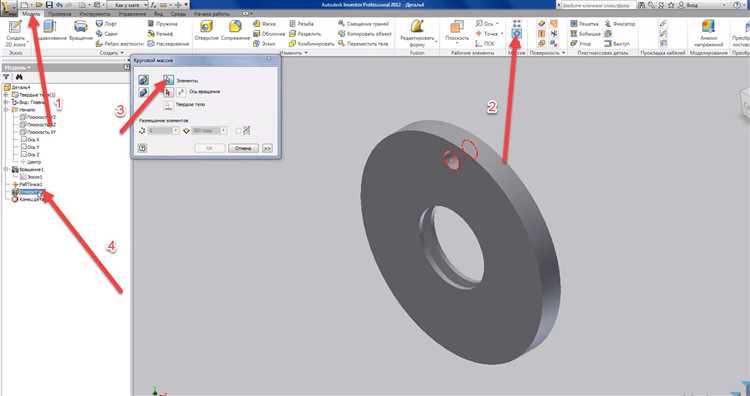
Для эффективного редактирования 3D-моделей в AutoCAD важно правильно настроить визуальные стили и виды. Это позволяет улучшить восприятие объектов и повысить точность работы. Настройка включает выбор подходящего визуального стиля, управление перспективой и настройку отображения объектов в различных видах.
1. Настройка визуальных стилей
В AutoCAD доступно несколько визуальных стилей, которые изменяют отображение объектов. Чтобы изменить стиль, откройте панель Visual Styles в верхней части экрана. Там можно выбрать один из предустановленных стилей, таких как Wireframe, Shaded, Realistic, и другие, которые варьируются от простого контурного отображения до реалистичного отображения с текстурами и освещением.
Для изменения текущего визуального стиля используйте команду VISUALSTYLES в командной строке, где можно выбрать стиль для активного вида или для всех видов в модели. Если нужно создать собственный стиль, используйте VISUALSTYLES и настройте параметры, такие как отображение теней, детализация геометрии и эффекты освещения.
2. Виды для 3D-редактирования
При работе с 3D-объектами важно выбрать правильный вид для удобства редактирования. В AutoCAD предусмотрено несколько стандартных видов: Top, Front, Right, а также перспективные виды, такие как SW Isometric. Для изменения вида используйте команду VIEW или UCS, чтобы быстро переключаться между видами.
Для точной настройки отображения видов, используйте инструмент ViewCube, который позволяет манипулировать моделью в 3D-пространстве и менять угол зрения. Также можно зафиксировать вид в определённой ориентации с помощью команды VIEW → New View и задать имя для сохранённого вида.
3. Настройка освещения и теней
Для более точного отображения 3D-объектов и улучшения восприятия модели настройте освещение. Для этого откройте панель Sun & Lights и выберите источник света, регулируя его интенсивность и угол падения. Можно использовать несколько источников света для достижения нужного эффекта, включая точечные источники и направленные светильники.
Тени также играют важную роль в визуализации 3D-моделей. Включите отображение теней через команду SHADOWS и настройте их параметры для корректного отображения. Это улучшит восприятие пространственных отношений между объектами.
4. Переключение между 2D и 3D
Для удобства работы с 3D-объектами используйте команду Viewcube для переключения между 2D-проекцией и 3D-видами. Убедитесь, что у вас правильно настроены слои и объекты для 3D-редактирования, чтобы избежать ошибок при работе с координатами и видами.
Редактирование твердотельных объектов и применение булевых операций
Для начала работы с булевыми операциями необходимо выбрать два или более твердотельных объекта. Основные булевы операции включают:
1. Объединение (Union): позволяет объединить два твердотельных объекта в один. После выполнения операции объекты становятся единым целым, и их геометрия сливается. Это полезно для создания более сложных форм из нескольких простых элементов.
2. Разность (Subtraction): вычитает один объект из другого. Эта операция оставляет пустоту внутри объекта, удаляя часть его геометрии. Разность используется для создания полостей или отверстий в твердотельных телах.
3. Пересечение (Intersection): оставляет только ту часть, которая является общей для двух объектов. В результате получается новый твердотельный объект, который состоит из пересекающихся частей исходных объектов.
4. Симметричная разность (Exclusion): удаляет общую часть объектов, оставляя только непересекающиеся части. Это позволяет создать объекты с интересной геометрией, убрав лишние соединения.
Для выполнения булевых операций в AutoCAD используется команда BOOLEAN или соответствующие кнопки в интерфейсе программы. Выбор операции зависит от цели: объединение необходимо для создания цельных объектов, разность – для вырезания или создания отверстий, пересечение – для нахождения общих областей.
Пример пошагового выполнения операции «Объединение»:
- Выберите первый объект, затем выберите команду
Union. - Выберите второй объект, который будет объединен с первым.
- Нажмите
Enter, чтобы завершить операцию.
При использовании булевых операций важно учитывать, что для успешного выполнения операций объекты должны быть настоящими твердотельными моделями, а не 2D-плоскостями или поверхностями. Если операция не выполняется корректно, можно проверить геометрию объектов на наличие ошибок или несовпадений.
Кроме того, при редактировании объектов важно учитывать их ориентацию в пространстве. Например, при применении операции «Разность» необходимо следить за тем, чтобы объект, из которого вы вычитаете, был правильно размещен относительно объекта, который вы вычитаете.
С помощью булевых операций можно значительно упростить и ускорить процесс создания сложных объектов и деталей, минимизируя количество этапов в моделировании.
Сохранение модели и экспорт в нужный 3D-формат
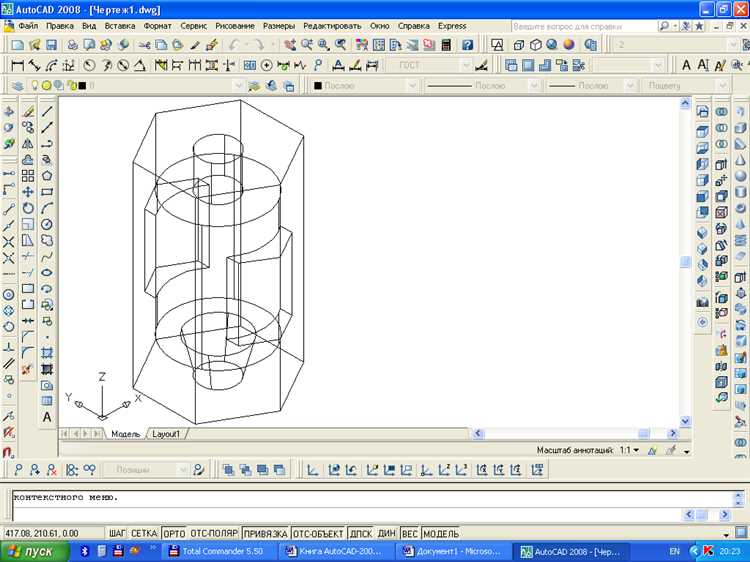
После завершения создания 3D-модели в AutoCAD необходимо правильно сохранить файл и экспортировать его в требуемый формат для дальнейшей работы. Прежде чем перейти к экспорту, убедитесь, что модель готова и все элементы находятся в нужном положении.
Для сохранения 3D-модели в AutoCAD откройте вкладку «Файл» и выберите опцию «Сохранить как». Важно выбирать формат DWG для сохранения рабочей версии проекта, поскольку этот формат сохраняет все данные о модели, включая геометрию, слои и элементы. Для сохранения версии с 3D-данными выбирайте расширение .dwg, которое поддерживает все 3D-объекты, созданные в AutoCAD.
Чтобы экспортировать модель в другой формат, выберите «Экспорт» из меню «Файл» и затем укажите требуемый формат. AutoCAD поддерживает несколько популярных форматов для 3D-графики, таких как:
- STL (.stl) – идеален для 3D-печати, сохраняет геометрию поверхности, не поддерживает цвет или текстуры.
- FBX (.fbx) – поддерживает анимацию, текстуры и цвета, используемый в моделировании и анимации для 3D-редакторов, таких как Blender и Maya.
- OBJ (.obj) – универсальный формат, поддерживает геометрию, текстуры и материалы, используемый для обмена моделями между различными программами.
- STEP (.step, .stp) – формат для передачи 3D-моделей между CAD-программами, идеально подходит для инженеров и специалистов по производству.
- IGES (.iges, .igs) – используется для обмена геометрическими данными между CAD-системами, подходит для точных инженерных моделей.
Для экспорта в STL выберите пункт «Экспорт» и в выпадающем меню выберите формат STL. В настройках экспорта укажите точность модели (например, коэффициент точности сетки) для получения оптимальной геометрии при печати. Обратите внимание на возможность указания ориентации модели для предотвращения ошибок при печати.
Для форматов FBX и OBJ также потребуется настроить параметры экспорта, такие как наличие текстур и материалы. Перед экспортом в формат FBX рекомендуется удалить лишние элементы, которые могут быть не совместимы с другими программами, такие как сложные объекты или анимации, если они не требуются для последующей работы.
После выполнения экспорта файл будет сохранен в выбранном формате, и вы сможете использовать его в других приложениях или передать для дальнейшей обработки. Не забудьте проверить полученный файл на целостность данных в сторонних 3D-редакторах или платформах, чтобы убедиться в правильности экспорта.
Вопрос-ответ:
Как перевести чертёж из 2D в 3D в AutoCAD?
Для того чтобы перевести чертёж из 2D в 3D в AutoCAD, нужно выполнить несколько простых шагов. Сначала создайте или откройте 2D-чертёж. Далее переключитесь на рабочее пространство для 3D-моделирования, используя вкладку «3D Basics» или «3D Modeling» в верхней панели. Затем начинайте создавать объёмы, например, используя команды «EXTRUDE» или «REVOLVE» для преобразования 2D-геометрии в 3D-объекты. Можно дополнительно применять инструменты для работы с различными видами 3D, такими как «BOX» для создания кубов или «SPHERE» для создания сфер. Важно помнить, что для работы в 3D необходимо настроить видовые экраны для удобного просмотра и редактирования модели.
Как перейти от плоских объектов 2D к объёмным в AutoCAD?
Переход от плоских объектов 2D к объёмным в AutoCAD осуществляется с помощью команд, которые позволяют поднять или развернуть элементы. Простейший способ — использовать команду «EXTRUDE», которая даёт возможность преобразовать 2D-плоскость в объёмный объект путём вытягивания его в третьем измерении. Также можно воспользоваться командой «PRESSPULL», чтобы добавить или вырезать объём из 2D-графики, или «REVOLVE», чтобы создать 3D-объект путём вращения 2D-геометрии вокруг оси. Важно учитывать, что для правильного использования этих команд чертёж должен быть правильно подготовлен, без лишних пересечений и закрытых контуров.
Какие основные ошибки при переходе из 2D в 3D в AutoCAD?
Одна из самых частых ошибок — это попытка использовать команды для работы в 3D на неправильно подготовленных объектах. Например, если в 2D-чертежах есть незамкнутые контуры или лишние линии, то при применении команды «EXTRUDE» или других для создания объёма, AutoCAD может не выполнить операцию должным образом. Также бывает, что не устанавливаются нужные виды и ориентации для просмотра 3D-объектов, что затрудняет работу. Кроме того, важно помнить, что при переходе в 3D чертёж должен быть отредактирован для точности размеров и геометрии, чтобы избежать ошибок при дальнейшем редактировании модели.
Как сделать 3D-объект из 2D-образа в AutoCAD?
Чтобы преобразовать 2D-образ в 3D-объект в AutoCAD, нужно использовать команды для создания объёмов. Для начала выделите 2D-объект, который хотите преобразовать. Одним из вариантов будет команда «EXTRUDE», которая вытягивает 2D-геометрию в 3D-пространство. Например, если у вас есть круг, можно создать из него цилиндр. Если хотите создать объём путём вращения, используйте команду «REVOLVE». Эта команда поворачивает 2D-объект вокруг оси и превращает его в 3D-форму, например, вращая профиль вокруг центральной оси для создания объекта, похожего на чашу или воронку. Каждый из этих шагов требует точной настройки вида, чтобы правильно работать с объёмами и отображать их в нужном ракурсе.